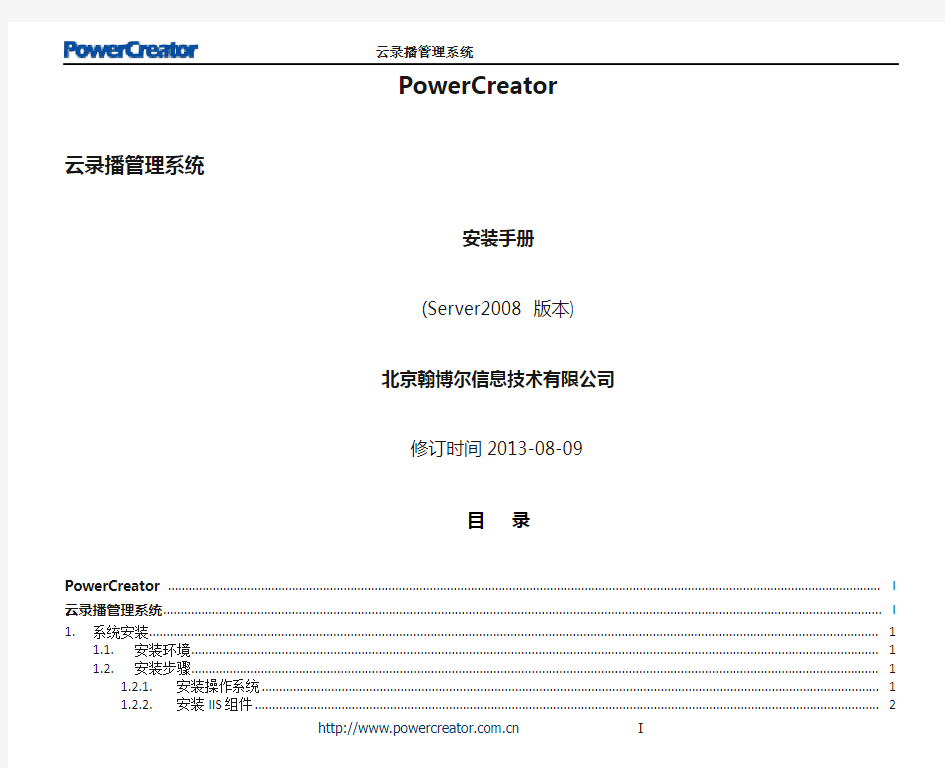
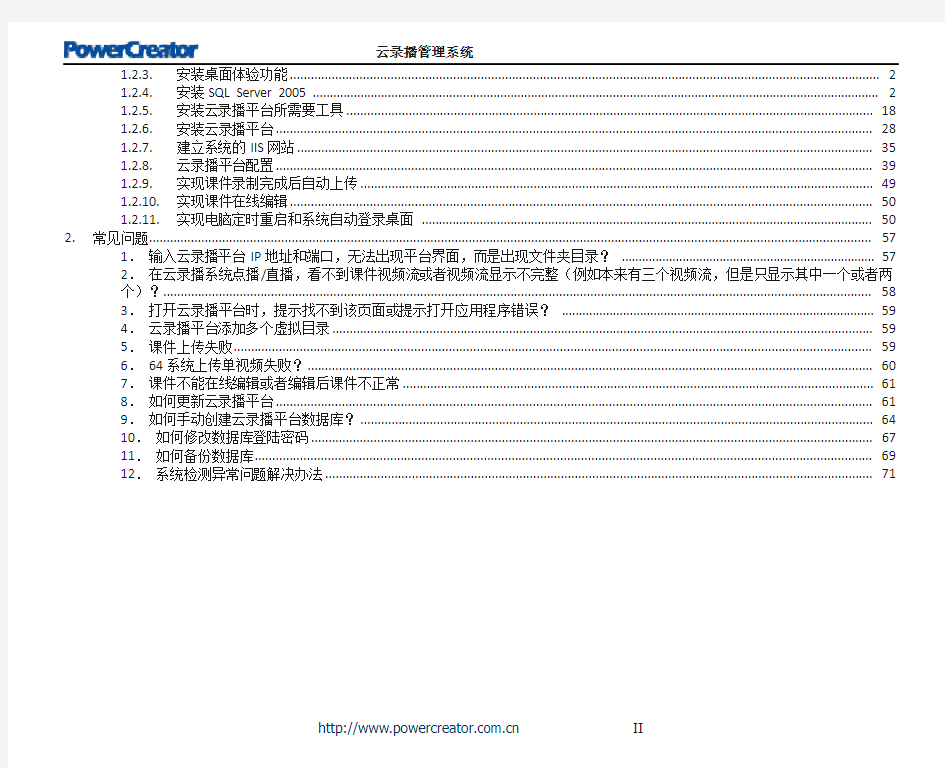
PowerCreator 云录播管理系统
安装手册
(Server2008 版本)
北京翰博尔信息技术有限公司修订时间2013-08-09
目录
1. 系统安装 (1)
1.1. 安装环境 (1)
1.2. 安装步骤 (1)
1.2.1. 安装操作系统 (1)
1.2.2. 安装IIS组件 (1)
1.2.3. 安装桌面体验功能 (1)
1.2.4. 安装SQL Server 2005 (2)
1.2.5. 安装云录播平台所需要工具 (12)
1.2.6. 安装云录播平台 (20)
1.2.7. 建立系统的IIS网站 (28)
1.2.8. 云录播平台配置 (31)
1.2.9. 实现课件录制完成后自动上传 (40)
1.2.10. 实现课件在线编辑 (40)
1.2.11. 实现电脑定时重启和系统自动登录桌面 (40)
2. 常见问题 (46)
1.输入云录播平台IP地址和端口,无法正常显示 (46)
2.在云录播系统点播/直播,看不到课件视频? (46)
3.打开云录播平台,提示找不到该页面或提示打开应用程
序错误? (47)
4.云录播平台添加多个虚拟目录 (47)
5.课件上传失败 (47)
6.64系统上传单视频失败? (47)
7.课件不能在线编辑或者编辑后课件不正常 (48)
8.如何更新云录播平台 (48)
9.如何手动创建云录播平台数据库? (50)
10.如何修改数据库登陆密码 (53)
11.如何备份数据库 (54)
12.系统检测异常问题解决办法 (56)
1.系统安装
1.1.安装环境
?操作系统:Window Server 2008 R2 x32(x64)
?组件:IIS (Internet信息服务(IIS)管理器)
?https://www.doczj.com/doc/a814207530.html,版本:.Net framework4.0
?数据库:SQL Server 2005
?Flash Media Server3.5.2
1.2.安装步骤
1.2.1.安装操作系统
首先,安装Windows Server 2008 R2操作系统,下面的所有安装环境和步骤都是在Windows Server 2008 R2操作系统下实现的。1.2.2.安装IIS组件
请确认是否安装组件IIS 6.0。
安装IIS:服务器管理器中->角色->添加角色,然后选择服务器角色中的“Web服务器(IIS)”,把这个选项下的+号都点开,除了FTP 外,其他的选项前面都打对勾,然后下一步就会会自动安装IIS的文件。
1.2.3.安装桌面体验功能
安装桌面体验:服务器管理器中->功能->添加功能,然后选择功能
中的“桌面体验”,点击下一步就会会自动安装桌面体验功能。1.2.4.安装SQL Server 2005
注意:在安装SQL Server 2005的时候,它是两个安装包,分为CD1和CD2,一定要先安装完成CD1后再完全安装CD2。
首先,取到SQL Server 2005的安装文件,进入CD1找到setup.exe,点击安装如下图:
选择我接受许可条款和条件,点下一步:
点击安装,然后系统会自动安装SQL Server 2005所需组件,安装完成后点击下一步,SQL Server会自动扫描你的计算机,然后弹出安装向导点击下一步,进入系统配置检查,如下图:
如果无错误项,点击下一步进入SQL Server 2005注册信息界面:
步:
在此可以根据需要选择安装项,建议完全安装,然后点击下一步:
选择默认实例,点击下一步
选择“使用内置系统账户”,其余保持默认,点击下一步
选择“混合模式”:输入密码:sa,点下一步
按照默认设置,直接点击下一步
按照默认设置,直接点击下一步
按照默认设置,直接点击下一步,点安装,进入安装步骤:
安装完所有程序后,提示完成,如下图:
然后打开CD2,找到其目录下的Setup.exe,点击进行剩余安装:
击下一步进入SQL Server 2005安装向导,点击下一步:
系统检测完毕且没有错误的时候,点击下一步:
跟CD1安装步骤一样,这一步直接点击下一步:
选择将整个功能安装到本地硬盘上,然后点击下一步:
保持默认,点击下一步,进行安装:
安装完以上组件后,点击下一步,完成SQL Server 2005的安装。
打开工具安装包LMSToolsEn,安装所需的所有组件服务(例如.Net framework4.0、Flash Media Server),以下是安装步骤:
打开LMSToolsEn安装包,根据提示点下一步:
选择要安装的目录
根据提示向导向下操作,会弹出
(1)在这个界面先选择服务器的操作系统,然后安装Microsoft .NET Framework 4,会弹出安装.NET framework4.0的界
面:
选择接受许可条款,点击安装:
等待提示安装完成:
点击完成后,有时候会弹出
点击“稍后重新启动”。现在完成了.NET Framework 4的安装。(2)然后点击安装Flash Media Server,会进入Flash Media Server 的安装界面:
点击next,进入:
选择I accept the agreement,点击next,进入:
的查找位置为:C:\ Program
Files\PowerCreator\MediaServer_LMS\bin\FlasMediaServer
下,有一个SN.txt(或者直接输入如上图所示注册码),将里面是Flash Media Server的注册码其填入,点下一步:
点击next,开始选择安装路径(建议按照默认路径安装):
然后点击next,按照默认直到弹出以下窗口:
用户名为admin,密码为123456),输入完成后,点击next:
按照默认无需更改,点击next:
EduWind在线教育系统平台 功能说明书 北京水木信步网络科技有限公司 二○一五年十月
关于本文档 目录 1项目概述 (1) 1.1EduWind在线教育系统概述 (1) 1.2项目目标 (1) 2系统功能描述 (2) 2.1录播课程学习模块 (2) 2.1.1选课 (3) 2.1.2课件学习 (3) 2.1.3课程讨论 (3) 2.1.4课程笔记 (4) 2.1.5学习中心 (4) 2.2录播课程管理模块 (4) 2.2.1课程管理 (4) 2.2.2课件管理 (5) 2.2.3课程公告 (5) 2.2.4教学数据分析 (6) 2.2.5学员管理 (6) 2.3在线直播模块 (6) 2.3.1创建直播教室 (7) 2.3.2多终端直播互动 (7) 2.3.3录制和回放 (8) 2.4社区问答模块 (8) 2.4.1创建版块 (8) 2.4.2问答交流 (8) 2.4.3问答管理 (8) 2.5系统管理模块 (9)
2.5.1网站基本信息设置 (9) 2.5.2邮箱设置 (9) 2.5.3支付设置 (9) 2.5.4用户管理 (10) 2.5.5网站外观设置 (10) 2.5.6自定义导航栏 (10) 2.5.7创建友情链接 (10) 2.5.8创建静态页面 (10)
EduWind在线教育系统平台功能说明书 1项目概述 1.1EduWind在线教育系统概述 “EduWind在线教育系统平台”希望打造中国版的Edx,是一个MOOC云网校系统。它是教育机构、教育者实现在线教育业务的系统平台,致力于实现技术与教育相融合,课程与过程相融合,线上与线下相融合,教授与学习相融合的自主化学习体验系统,具有先进性、实用性、灵活性和可扩展性。 通过本系统,教育机构发挥自身的师资资源优势,为未来的学生创造定制化的自主学习体验。让更多学生能够高效、便捷地享受到优质教育资源。 1.2项目目标 EduWind在线教育系统平台系统实现如下目标: ◆教师利用网络发布课程并进行教学管理; ◆学员通过平台参与机构课程的学习; ◆企业用户使用平台对本企业员工的学习进行管理; ◆学员、教师可在平台上参与社交互动; ◆管理员在后台对系统进行定制、监控和管理。
XX单位虚拟桌面解决方案建议书
目录 1现状与需求分析 (4) 1.1现状分析 (4) 1.2用户需求分析 (5) 1.2.1任务型用户 (5) 1.2.2知识型用户 (6) 1.3交付方式选型 (6) 1.3.1任务型用户 (7) 1.3.2知识型用户 (7) 1.4方案目标与收益 (7) 2虚拟桌面方案总体概述 (8) 2.1虚拟桌面交付架构总体介绍 (8) 2.2虚拟桌面交付技术介绍 (10) 2.2.1流桌面 (11) 2.2.2独占桌面 (11) 2.3虚拟桌面交付产品介绍 (12) 2.3.1桌面虚拟化 (12) 2.3.2服务器虚拟化 (12) 3详细设计 (13) 3.1逻辑架构设计 (13) 3.1.1数据中心逻辑架构设计 (13) 3.1.2用户接入逻辑架构设计 (14) 3.2详细架构设计 (14)
3.2.1数据中心详细架构设计 (15) 3.2.2用户接入详细架构设计 (17) 3.3软硬件规划 (18) 3.3.1硬件规划 (18) 3.3.2软件规划 (21) 3.4网络架构设计 (21) 3.5用户访问流程 (22) 3.6其他考虑因素 (22) 3.6.1系统病毒防控 (22) 3.6.2用户个性化 (22) 3.6.3用户桌面类型选择 (22) 3.6.4知识型桌面运维 (23) 3.6.4.1运维工作层次划分 (23) 3.6.4.2桌面生命周期管理 (25)
1现状与需求分析 1.1现状分析 根据前期与XX单位的沟通,我们了解到XX单位当前正着手进行虚拟桌面建设,希望通过现今主流的虚拟化技术实现员工的高效灵活办公。 对此,我们也对XX单位现在的信息化实际应用现状做了调查和分析,XX单位当前桌面信息化主要存在如下几个方面的问题: 提供不同的人员使用,需要随时更换系统及软件 不同专业人员需要的软件并不相同,因此就要求维护人员在不同的环境中为用户提供不同的系统或者软件。现有的情况下,只能将所有软件安装在一套操作系统,这就导致了用户使用其他软件,甚至软件调用资源冲突等问题。 实现桌面、数据的跟随 用户移动性的增强要求用户办公所需的桌面和数据能随用户而动,用户可以在公司的不同办公区域、在家中访问各自的桌面,并随时随地保持桌面以及数据的跟随。这对当前XX 单位的信息化提出了新的挑战,IT部门需要通过一种灵活、安全、高效的桌面交付架构,使得用户需要访问的办公数据在各种终端设备及网络之上无缝切换,用户工作场所的改变并不会影响工作任务的连续性,也不会因为终端设备的改变而导致部分办公数据无法正常访问。 数据安全问题 在传统的PC桌面环境中,员工的终端设备与后台业务系统之间的交互产生的真实业务数据会在网络上传输,存在数据被截取并外泄的风险;同时,业务数据和客户信息容易驻留在用户PC本地,PC自身的安全保护措施决定了企业敏感数据被破坏或窃取的概率。当用户从传统PC桌面向虚拟桌面转移时,这些风险被进一步放大。能否安全地隔离用户终端设备和企业数据,成为了XX单位IT部门需要攻克的难点。
云安全管理平台解决方案 北信源云安全管理平台解决方案北京北信源软件股份有限公司 2010 云安全管理平台解决方案/webmoney 2.1问题和需求分析 2.2传统SOC 面临的问题................................................................... ...................................... 4.1资产分布式管理 104.1.1 资产流程化管理 104.1.2 资产域分布 114.2 事件行为关联分析 124.2.1 事件采集与处理 124.2.2 事件过滤与归并 134.2.3 事件行为关联分析 134.3 资产脆弱性分析 144.4 风险综合监控 154.4.1 风险管理 164.4.2 风险监控 174.5 预警管理与发布 174.5.1 预警管理 174.5.2 预警发布 194.6 实时响应与反控204.7 知识库管理 214.7.1 知识共享和转化 214.7.2 响应速度和质量 214.7.3 信息挖掘与分析 224.8 综合报表管理 245.1 终端安全管理与传统SOC 的有机结合 245.2 基于云计算技术的分层化处理 255.3 海量数据的标准化采集和处理 265.4 深入事件关联分析 275.5 面向用户服务的透明化 31云 安全管理平台解决方案 /webmoney 前言为了不断应对新的安全挑战,越来越多的行业单位和企业先后部署了防火墙、UTM、入侵检测和防护系统、漏洞扫描系统、防病毒系统、终端管理系统等等,构建起了一道道安全防线。然而,这些安全防线都仅仅抵御来自某个方面的安全威胁,形成了一个个“安全防御孤岛”,无法产生协同效应。更为严重地,这些复杂的资源及其安全防御设施在运行过程中不断产生大量的安全日志和事件,形成了大量“信息孤岛”,有限的安全管理人员面对这些数量巨大、彼此割裂的安全信息,操作着各种产品自身的控制台界面和告警窗口,显得束手无策,工作效率极低,难以发现真正的安全隐患。另一方面,企业和组织日益迫切的信息系统审计和内控要求、等级保护要求,以及不断增强的业务持续性需求,也对客户提出了严峻的挑战。对于一个完善的网络安全体系而言,需要有一个统一的网络安全管理平台来支撑,将整个网络中的各种设备、用户、资源进行合理有效的整合,纳入一个统一的监管体系,来进行统一的监控、调度、协调,以达到资源合理利用、网络安全可靠、业务稳定运行的目的。云安全管理平台解决方案 /webmoney 安全现状2.1 问题和需求分析在历经了网络基础建设、数据大集中、网络安全基础设施建设等阶段后,浙江高法逐步建立起了大量不同的安全子系统,如防病毒系统、防火墙系统、入侵检测系统等,国家主管部门和各行业也出台了一系列的安全标准和相关管理制度。但随着安全系统越来越庞大,安全防范技术越来越复杂,相关标准和制度越来越细化,相应的问题也随之出现: 1、安全产品部署越来越多,相对独立的部署方式使各个设备独立配置、管理,各产品的运行状态如何?安全策略是否得到了准确落实?安全管理员难以准确掌握,无法形成全局的安全策略统一部署和监控。 2、分散在各个安全子系统中的安全相关数据量越来越大,一方面海量数据的集中储存和分析处理成为问题;另一方面,大量的重复信息、错误信息充斥其中,海量的无效数据淹没了真正有价值的安全信息;同时,从大量的、孤立的单条事件中无法准确地发现全局性、整体性的安全威胁行为。 3、传统安全产品仅仅面向安全人员提供信息,但管理者、安全管理员、系统管理
在线教育平台有哪些 在线教育平台有哪些?在线教育平台推荐伯索云课堂。在线教育成为互联网当下的一片蓝海,国内在线教育发展空间越来越大,而互联网巨头们,百度教育、淘宝同学、腾讯课堂这三个BAT品牌纷纷延伸了触角。尽管在线教育概念目前越来越红火,但也需要选择合适的在线教育平台。 在线教育平台推荐伯索云课堂 伯索云学堂是一款基于电脑、iPad和智能手机的在线教学服务工具。帮助教育机构快速低成本地部署专属的网络教育系统。 伯索云学堂支持:微课制作、直播课堂、答疑辅导、作业批改、教育超市、教研备课功能。助力教育机构,在传统的线下教学服务基础上,开拓线上教学服务。进一步拓展周一至周五师生不见面时的教学服务场景,实现线上线下相结合的混合教学服务模式,帮助机构进行业务升级,扩大机构影响力,增强招生能力,提升续班率。 产品以“简单易用、功能实用”的鲜明特点获得了广大用户一致好评,目前已累计服务2000多家教育机构。江苏书人教育、昂立教育集团、广州明师教育、郑州晨钟教育、成都望子成龙教育、乐课力教育等区域巨头都是伯索的合作伙伴。 南京伯索网络科技有限公司于2012.11在南京成立,团队骨干技术成员主要来自谷歌、摩托罗拉、阿里巴巴、朗讯、中兴通讯、华为等知名公司,在诸如音视频通讯算法、云计算以及移动互联技术等方面均有多年的经验积累。我们立志用技术服务教育领域,以匠心的精神,为教育机构精心打造了一款“专业、易用、
安全”的线上教学服务平台?伯索云学堂。 在线教育的发展 据了解,传统教育过于死板,导致学生学习出来步入社会便无法适应,而这一问题似乎也延伸至在线教育。据了解,在线教育课程都集中于语言学习与应试教育等狭窄领域。有业内人士认为,这些充其量只算得上在线培训,而非真正意义的在线教育。业内专家认为,在线教育将会有更多的在线教育企业倒闭,也将会有更多的创业公司进入。 那么,如何在竞争激烈的在线教育市场中取胜?根据市场调查机构数据显示,在线教育的使用者中,近八成在线用户表示选择课程时最看重教学质量,选择师资的用户也高达59.3%。毋庸置疑,内容成为在线教育发展的一个重要的关键。目前,在线教育平台型在线教育企业,既要抓内容,又要抓用户。在线教育机构切入服务环节时应做好互动、课程结构、用户使用体验,提供优质内容。企业要掌握教育的本质规律和用户的刚性需求,真正将产品做好。而授课内容、机构资质、师资力量、平台科学性、使用方便性、互动性等众多因素都是消费者会考虑的点。 未来,在线教育竞争将进一步升级,内容的价值将凸显,甚至有可能以内容整合渠道。技术、产品、模式、内容、团队、资金链等因素都可能成为决定一个在线教育公司或生或死的关键所在。
目录 云桌面安装环境要求 (2) 云桌面服务器安装与使用 (3) 安装 (3) 操作控制台 (6) 激活授权 (8) 发布应用程序 (8) 连接端口说明 (11) 云桌面客户端安装与使用 (12) 安装 (12) 激活授权 (15) 应用浏览器介绍 (16) 应用快捷方式 (17) 菜单选项 (17) 本地输入法 (18) 使用云桌面打印 (19) 添加自定义纸 (20) 保存文件到本地 (21) 使用技巧&常见问题 (22)
云桌面安装环境要求 版本号:KIS云桌面V4.1 服务器支持系统(含32/64位,要求服务器远程桌面能正常使用) Windows7 旗舰版、Windows Server 2008 R2 企业版 建议服务器端不要安装360安全卫士与360杀毒软件,可以安装其他杀毒软件。 客户端支持PC操作系统 WindowsXP、Windows 7、Windows 8、Windows 8.1、Windows 10、Windows Server 2003、Windows Server 2008、Windows Server 2012 云桌面能够实现远程连接,后台是通过RDP协议传输的,也就是远程桌面,目前市面上的Ghost系统基本都是将远程功能删除了的,所以没有远程桌面功能的操作系统,云桌面安装完后不能使用,客户端无法连接到服务器,请不要使用Ghost克隆系统来做云桌面服务器。 服务器端不能使用直接拨号(只有猫没有路由器)方式上网,必须要有路由器; 云桌面只支持工作组方式使用,服务器不能安装在域环境; 最低配置要求(1用户): CPU:双核2.0G以上 存:2GB以上 硬盘:磁盘空间500MB以上 服务器带宽:5MB(上行带宽512kb以上) 客户端带宽:2MB 用户数与硬件资源需求对比(该表为推荐配置):
基础教育云服务平台解决方案 需求差异或资源标准不统一等原因,使用效果也不太理想。 协作教研的现状 团队教研的协同工作受地域限制,开展的难度比较大,特别是偏远中小学教师参加教研活动 难度大,参加高层次培训的可能性小,自我提升的空间受到一定的制约。各区县、学校尚未采用信息化的手段辅助教科研活动的开展,尚未采用网络化的手段辅助跨校的教研互动交流。 学校教学的现状 学生的课业负担普遍较重,学生在校时间较长,缺乏自主利用数字资源的时间。由于缺乏有针对性的学习指导,导致学习资源不足或过度。同学之间互帮互学的协作不够。在自主学习过程中很难得到个性化的指导,过分依赖聘请家教或到校外上补习班。总体上,尚未有优质的网络教学系统可供使用。 家校沟通的现状 家校沟通的主要渠道是每学期一到两次的家长会,教师与家长之间的沟通和交流大多是通过 短信通知和家长签字。 家长非常期待能够深入地了解孩子的学业水平、在校表现、个性发展、心理发展等情况,希望和学校形成良性的互动,但由于缺乏有效的沟通平台和手段,使得他们对孩子的成长过程了解得不够广泛、深入。 教育网站建设的现状 教育局系统以及中小学校的网站由于建设的历史原因,通常存在着各级网站孤岛分散建设, 缺乏统一的建设标准,不同机构之间的信息共享困难;信息化投入少,信息技术维护人员能力低,网站更新、内容运维情况差;重复建设现象严重,硬件和网络建设成本高;网站水平 参差不齐且升级困难,网络安全风险很高 基础教育云服务平台建设的总体目标是:建成符合国家规范和课程改革需要的、具有本地化基础教育特色的教学指导与服务系统,注重课程文化建设与教学文化建设,促进基础教育数字化教学资源的共建共享,形成覆盖本区域的教育信息化公共服务体系。 具体目标是: 1)为教育局提供可以随时查看各级各类学校(教育单位)的行政管理、教学规划、教学质 量、资产经费、办学绩效和发展趋势,支持区域化、智慧化的行政事务网上办公和信息发布。2)为学校领导提供网络化、智能化、精细化的管理平台,掌握学校整体运行状况,发现问 题、及时调整、辅助决策、节省行政运行成本,同时提供区域办学经验交流分享的平台。 3)为教师提供高效便捷的办公环境,教学资料和科研成果资源的共建共享环境,与家长实 时互动的沟通渠道,使区域范围内的教师信息化素养、教研能力、教学水平得到全方位的促进和提升。 4)为学生提供丰富、精粹、便利的共享学习资源,可自主学习与泛在学习,通过区域范围 内的师生学习交流互动,提升自主学习能力,增强学生的信息化素养、探究能力。 5)为家长提供可以与学校(教育单位)实时沟通,及时获取学生在校情况,学校教育情况 和活动信息的平台,协助学校共同教育学生成长。 6)为社会大众提供政务公开、教育招生、行政审批、咨询投诉等教育信息服务。基础教育 云服务平台解决方案 2. 系统规划框架
关于信息化建设、网络研修、云平台使用情况的汇报尊敬的各位领导,各位同仁大家上午好: 首先我代表连珠山镇中心学校近700名师生对大家的道来表示感谢,感谢给我们这个接受检查指导的机会,希望各位领导大家同仁多提宝贵意见。 连珠山镇中心学校是一所有着光荣传统与历史的学校,上世纪50年代发出不扫除文盲死不瞑目的全省特等劳动模范杨景云老先生、八十年代因发明投影仪叠加器而获得国家发明专利的张昆山老师、九十年代先后获得省优、国优的栾丽霞老师,八九十年代被原国家教委广泛宣传推广的音体美跨校授课经验等都出自这片土地。当然连珠山教育的发展也没有摆脱社会发展的自然规律,由于政策把握、领导决策和内外环境的变化,以及人才的流失,在世纪交替的20多年里,连珠山教育的发展是跌宕起伏大起大落,有辉煌的历史,也有停滞和倒退。2009年9月,我来到这所学校,听到原小教部李丽君主任曾经说过一句话:你们的老师眼睛里缺少光芒。是标准化学校创建过程、是课程教学改革实验的深入开展、是教育信息化引领教师专业发展理念的确立、是教师绩效考核等新的管理机制的实施,给这个集体注入了新的活力,才有了今天的变化。 都说教育信息化是衡量教育发展水平的重要标志,实现教育现代化、创新教学模式、提高教育质量,迫切需要大力推进教育信息化。我们又国家提出推进“三通两平台”建设,(即宽带网络校校通、优质资源班班通、网络学习空间人人通,建设教育资源公共服务平台、教育管理公共服务平台。)要力争实现四个新突破,即教育信息化基础设施建设新突破、优质数字教育资源共建共享新突破、信息技术与教育教学深度融合新突破、教育信息化科学发展机制新突破。咱们鸡西、密山市教育局、信息中心多次发文指导,我们单春成局长、孙长山副局长亲自上阵辅导,使我校全体教师更加坚定了我们2009年制定的以信息化带动学校发展的现代化的方针目标。 一、确立以教育信息化作为助推学校发展的动力,以网络研修和提高信息技术应用能力作为提升教师专业发展的信息化平台 要想老师做好现代教育技术的应用,参与网络学习必不可少,要想老师积极参与,领导必须走在前面,一要重视学校教育信息化工作,二要校领导带头跨越
在线教育互动课堂平台 产品概述
目录 功能模块列表: (3) SaaS 方案接入 (4) DEMO 体验 (5) PaaS 方案接入 (6)
方案简介 20-01-10 17:56:01 方案简介 腾讯云在线教育互动课堂(Tencent Interact Class,TIC)是集实时音视频、交互式白板涂鸦、IM 聊天室、PPT 课件共享、屏幕分享和录制回放等功能于一体的一站式在线教育互动课堂解决方案。 为了适应不同客户的需求,我们把互动课堂的接入方案分成了 SaaS 和 PaaS 两种。下表中列举了这两种方案的主要区别,客户可以根据自身情况灵活选择。同时,我们也支持这两种方案的无缝切换。 功能模块列表: SaaS 方案
DEMO 体验 Web小程序Android iOS macOS Windows 立即体验立即体 验 立即体验 iOS DEMO 下载密码:qcloudtencent。 DEMO 功能可参考下面的桌面端/移动端使用手册。 Demo 中视频为标清,正式 SaaS 版本可在约课时指定分辨率以及码率。SaaS 方案接入 1.客户端基本功能介绍。具体请参考SaaS 功能介绍。 2.在控制台进行课堂管理和老师/学生管理。具体请参考SaaS 控制台使用手册。
3.下载桌面端 App,体验完整功能。具体请参考SaaS 桌面端使用手册。 4.下载移动端 App,体验完整功能。具体请参考SaaS 移动端使用手册。 5.直接使用腾讯云互动课堂 App 的客户,具体请参考SaaS 客户端应用方式接入。 6.需要自行开发 App 的客户,具体请参考SaaS 客户端组件方式接入。 7.可以使用云 API 完成控制台所有功能,具体请参考云 API。 正式接入前,请阅读购买指南后,发送邮件申请开通服务。 PaaS 方案 DEMO 体验 Android iOS小程序Mac OS Windows Web 单击下载单击下载单击 体验
KIS云桌面使用手册 目录 云桌面安装环境要 求.................................................................. (2) 云桌面服务器安装与使 用 ................................................................. .. (3) 安 装 ..................................................................... (3) 操作控制 台 ..................................................................... (6) 激活授 权 ..................................................................... . (8) 发布应用程 序 ..................................................................... .. (8) 连接端口说 明 ..................................................................... (11)
云桌面客户端安装与使 用 ................................................................. (12) 安 装 ..................................................................... . (12) 激活授 权 ..................................................................... .................... —————————————————————————————————————————————————— ——— 15 应用浏览器介 绍 ..................................................................... .. (16) 应用快捷方 式 ..................................................................... (17) 菜单选 项 ..................................................................... .. (17) 本地输入 法 ..................................................................... . (18)
金太阳“好教育”云平台使用手册 前期准备 1.当您使用电脑访问好教育平台时: ?支持浏览器Chrome 10.0+、FireFox4.0+、IE7.0+版本; ?必须安装flash10+版本 一:注册登录 2.打开网址:https://www.doczj.com/doc/a814207530.html,/edu/ 3.会看到 4.请点击注册---- 教师注册显示如下:
注册过程中需要邮箱验证,所有信息通过后且不通过后观成功注册帐号为试用帐号,试用帐号期限为7天。 二:浏览网站 登录进去后,显示如图:
可以知道,金太阳好教育下设六大中心:教学中心,测评中心,研修中心,管理中心,家校中心。各大中心下又设有多个子模块,全面完善教育信息化多样性的需求,帮助老师教学减负,学生学习增效。 (一)教学中心:
如何进行备课和授课 传统的教学,教学活动更多的是围绕书本进行,能够支撑教育教学活动的材料基本被限制在书本,教参,练习册的范畴内,教育资源的占有非常有限,金太阳好教育备课和授课建设了面向教师教学和学生学习的系列化数字教学资源,其中资源内容含量大,展示方式丰富,方便老师备课和授课,丰富了教学内容和手段,培养起学生的自主学习能力。 能够进行备课和授课的前提是你已经获得了金太阳好教育平台的操作权限, 当你成功登录至好教育平台后,可以在“教学中心-备课系统和授课系统”中来进行备课和授课。 备课系统的目的(定位)就是解决了老师备课时找资源难问题,大大减轻老师负担,提高教师的备课效率,提高老师的备课质量。一是备课系统承载了丰富多样的资源,包括电子化文本(教案或学案)、音频、视频、动画、图片、PPT 等,这些资源都是以“章节”为单位,构成“资源包”,同时是按照两种教学模式提供,包括导学模式和传统讲授模式。二是备课系统的功能,适应教师的个性化备课需求,可以允许老师的对上述资源进行下载、修改、保存、链接和导入老师个人的资源,这样就能满足老师的个性化备课需求。 注意事项: 1.备课的时候无法打开PPT文档,加载项显示不出来的情况,需检查自己的插件是否安装完毕,是否没有把插件添加到PPT文档中 2.新增备课,添加资源,在资源素材和资源链接处可查看 3.资源素材里面自己需要自己上传的资源,可以到个人主页资源上传那上传至备课这边 1、当您进入教学中心备课系统时,请先选择要下载的插件(素材插件和page office插件)
随着云计算在企业内应用,大多数企业都认识到了云计算的的重要性,因为它可以实现资源分配的灵活性、可伸缩性并且提高了服务器的利用率,降低了企业的成本。但是随着企业信息化程度的越来越高、信息系统支持的业务越来越复杂,管理的难度也越来越大,所以就需要选择一个合理的解决方案来支撑企业信息系统的管理和发展。 云管理平台最重要的两个特质在于管理云资源和提供云服务。即通过构建基础架构资源池(IaaS)、搭建企业级应用、开发、数据平台(PaaS),以及通过SOA架构整合服务(SaaS)来实现全服务周期的一站式服务,构建多层级、全方位的云资源管理体系。那么有没有合适的云管理平台解决方案可以推荐呢? SmartOps作为新一代多云管理平台,经过6年多的持续研发和实际运营,已经逐渐走向成熟,能通过单一入口广泛支持腾讯云、阿里云、华为云、AWS等超大规模公有云的统一监控、资源编排、资产管理、成本管理、DevOps 等管理功能,同时也支持私有云和物理裸机环境的统一纳管。SmartOps平台具有统一门户、CMDB配置
数据库、IT服务管理、运维自动化和监控告警等主要模块,支持客户自助在线处理订单、付款销账、申报问题、管理维护等商务运营流程,而且对客户的管理、交付、技术支持也都完全在平台上运行,这极大提升了整体运营效率并大幅降低成本,业务交付速度更快、自动化程度更高、成本更具竞争力、用户体验更佳。 同时,SmartOps正在构建适应业务创新发展的云管理平台,实现从服务中提炼普惠性的服务方案,并构建软件化、工具化、自动化的快速上线对外提供服务的通道。SmartOps不仅是一个云管平台,也是一个面向企业用户的服务迭代的创新平台,一切有利于企业用户数字化发展的个性化服务,都有可能在普遍落地后实现技术服务产品化、工具化的再输出。不仅如此,下一步,SmartOps还将融入更多的价值,包括借助人工智能的技术,面向企业用户领导决策提供参考价值。借助平台化的管理工具,为企业财务人员提供有价值的成本参
云计算管理平台 用户操作手册 文档日期:2015年7月20日 文档版本:
关于本文档
目录 目录错误!未指定书签。 1. 准备工作错误!未指定书签。 1.1 基础知识错误!未指定书签。 1.1.1常用术语错误!未指定书签。 1.1.2使用系统的基本要求错误!未指定书签。 1.1.3运行环境错误!未指定书签。 1.2系统统一规则错误!未指定书签。 1.3工作界面介绍错误!未指定书签。 2. 登录及统一权限管理错误!未指定书签。 2.1登录及退出错误!未指定书签。 2.1.1登录错误!未指定书签。 2.1.2退出错误!未指定书签。
3. 云门户错误!未指定书签。 3.1云中心概览错误!未指定书签。 3.2资源使用情况错误!未指定书签。3.3最近活动错误!未指定书签。 3.4资源机构分配情况错误!未指定书签。 3.5告警分布错误!未指定书签。 3.6应用使用情况错误!未指定书签。 4. 我的云中心错误!未指定书签。 4.1待办事项错误!未指定书签。 4.2已办事项错误!未指定书签。 4.3我的申请错误!未指定书签。 4.4我的虚拟机错误!未指定书签。 4.5我的资源池错误!未指定书签。 4.6任务活动错误!未指定书签。 4.7事件告警错误!未指定书签。
4.8账户设置错误!未指定书签。 4.9系统通知错误!未指定书签。 5. 服务目录错误!未指定书签。 5.1创建虚拟机错误!未指定书签。 5.2创建资源池错误!未指定书签。 6. 应用管理错误!未指定书签。 6.1应用管理错误!未指定书签。 7. 健康中心错误!未指定书签。 7.1实时告警错误!未指定书签。 7.2告警配置错误!未指定书签。 7.3主机监控错误!未指定书签。 7.4虚拟机监控错误!未指定书签。 8.基础设施错误!未指定书签。 8.1资源管理中心错误!未指定书签。 8.2虚拟机创建策略错误!未指定书签。
学生网络学习空间 用户使用手册 文档编号: 版本信息: 建立日期:创建人:王雪 审核者: 批准人: 批准日期:编辑软件:Microsoft Office 2013 中文版文件状态:「」草稿 「√」正式发布 「」正在修改
文档修订记录 *变化状态:C——创建,A——增加,M——修改,D——删除文档审批信息 目录 1. 引言错误!未定义书签。 .编写目的错误!未定义书签。 .读者对象错误!未定义书签。 2. 软件综述错误!未定义书签。 .系统简介错误!未定义书签。 3. 操作说明错误!未定义书签。 .添加应用错误!未定义书签。 .调整布局错误!未定义书签。 .设置风格错误!未定义书签。 .公有空间预览错误!未定义书签。 .空间管理错误!未定义书签。 基本信息错误!未定义书签。 我的导航错误!未定义书签。 好友管理错误!未定义书签。 好友申请错误!未定义书签。 相册管理错误!未定义书签。 创建相册错误!未定义书签。 上传照片错误!未定义书签。 相册管理错误!未定义书签。 照片管理错误!未定义书签。 视频管理错误!未定义书签。
创建文件夹错误!未定义书签。 上传视频错误!未定义书签。 文件夹管理错误!未定义书签。 视频管理错误!未定义书签。 .进入云学习中心错误!未定义书签。 .查看所属学校、班级空间错误!未定义书签。.空间通用功能操作说明错误!未定义书签。 拖动模块错误!未定义书签。 改变模块大小错误!未定义书签。 设置错误!未定义书签。 缩放大小错误!未定义书签。 删除模块错误!未定义书签。 .学习工具错误!未定义书签。 我的作业错误!未定义书签。 我的微课错误!未定义书签。 我的云盘错误!未定义书签。 我的专题错误!未定义书签。 我的游戏错误!未定义书签。 .互动工具错误!未定义书签。 我的博文错误!未定义书签。 精彩博文错误!未定义书签。 我的好友错误!未定义书签。 我的帖子错误!未定义书签。 留言板错误!未定义书签。 .常用工具错误!未定义书签。 个人信息错误!未定义书签。 快捷链接错误!未定义书签。 视频与Flash 错误!未定义书签。 音乐播放器错误!未定义书签。 视频与Flash 错误!未定义书签。 天气预报错误!未定义书签。 相册错误!未定义书签。 课程表错误!未定义书签。 日程错误!未定义书签。 网络搜索错误!未定义书签。 字典错误!未定义书签。
VMware View 安装手册 2017年4月10日星期一
目录 VMware View 虚拟桌面安装手册_____________________________ 错误!未定义书签。 第1节环境准备__________________________________________ 错误!未定义书签。 基础架构:__________________________________________________ 错误!未定义书签。 组件:______________________________________________________ 错误!未定义书签。 VMwareView体系结构图________________________________________ 错误!未定义书签。 第2节vSphere 安装和配置 _______________________________ 错误!未定义书签。 安装vSphere 有两种方式:________________________________ 错误!未定义书签。 按下“F11” ______________________________________________ 错误!未定义书签。 选择默认“US Default"_____________________________________ 错误!未定义书签。 输入root 密码____________________________________________ 错误!未定义书签。 直接按“F11”选择“Install”______________________________ 错误!未定义书签。 选择“reboot(重启)”____________________________________ 错误!未定义书签。 等待重启完后,进入VMware ESXI 界面。____________________ 错误!未定义书签。 配置管理网络 _____________________________________________ 错误!未定义书签。 选择“IP Address ”_______________________________________ 错误!未定义书签。 第3节vSphere Client的安装______________________________ 错误!未定义书签。 下载vSphere Client客户端_________________________________ 错误!未定义书签。 打开“VMware vSphere Client”_____________________________ 错误!未定义书签。 进入 esxi 主机管理界面____________________________________ 错误!未定义书签。 第4节安装dc虚拟机 _____________________________________ 错误!未定义书签。 创建虚拟机dc _____________________________________________ 错误!未定义书签。 单击“新建虚拟机”________________________________________ 错误!未定义书签。 第5节在虚拟机VC内安装 Windwos 2008 R2 __________________ 错误!未定义书签。
VMware View 6.0安装手册 2017 年 4 月 10 日星期一
目录 VMware View 虚拟桌面安装手册 ____________________________________________1第1 节环境准备_________________________________________________________ 1 1.1VMwareView6.0 基础架构: _____________________________________________________1 1.2VMwareView6.0 组件: _________________________________________________________1 1.3VMwareView 体系结构图 ________________________________________________________2 第 2 节vSphere 5.5安装和配置 ___________________________________________3 2.1安装 vSphere 5.5有两种方式:_____________________________________________3 2.2按下“ F11” ______________________________________________________________4 2.3选择默认“ US Default"_____________________________________________________5 2.4输入 root密码 ____________________________________________________________6 2.5直接按“ F11”选择“ Install ”______________________________________________8 2.6选择“ reboot (重启)”____________________________________________________8 2.7等待重启完后,进入VMware ESXI 5.5 界面。 _________________________________9 2.8配置管理网络____________________________________________________________10 2.9选择“ IP Address” ______________________________________________________12 第 3 节vSphere Client的安装 ____________________________________________14 3.1下载 vSphere Client客户端 ________________________________________________14 3.2打开“ VMware vSphere Client ” ____________________________________________18 3.3进入 esxi主机管理界面 ___________________________________________________19 第 4 节安装 dc 虚拟机 ___________________________________________________20 4.1创建虚拟机 dc ____________________________________________________________20 4.2单击“新建虚拟机” _______________________________________________________22 第5 节在虚拟机VC内安装Windwos 2008 R2 ________________________________ 37 5.1单击 dc 虚拟机选择“编辑设置”___________________________________________37 5.2单击“浏览”按钮 _________________________________________________________39 5.3选择 dc 虚拟机 ___________________________________________________________40 5.4打开虚拟机的电源准备安装windows 2008 R2 _________________________________42 5.5安装 vmware tools ________________________________________________________43 5.6域控制器的安装和配置 _____________________________________________________43 第 6 节vCenter 5.5的安装和部署 _________________________________________65 6.1在 vSphere 主机上安装 vc虚拟机 __________________________________________66 6.2安装 vCenter安装 MS SQL2008______________________________________________67 6.3对所有的 SQL Server服务使用 _____________________________________________77 6.4打开:数据库管理工具_____________________________________________________83 6.5创建数据库“ vcDB” _______________________________________________________85 6.6创建 ODBC________________________________________________________________86 6.7安装 vCenter Single Singn-On_____________________________________________91 6.8安装 vCenter Inventory Service__________________________________________102 A
教育云平台资源的应用思考教育资源共建共享对于促动教育公平,推动教育均衡发展,提升国家整体教育质量,推动教育、国家和社会发展具有重大意义。如何推动教育资源共建共享,作者认为:教育资源共建共享首先应确立好教育资源共建共享机制;其次,资源共建共享平台必须有强大的云技术支撑服务体系,优质资源必须放置在强大的云技术支撑服务平台上;第三,资源共建共享平台建设理应建立起相对应的国家或地方标准;第四,国家或地方理应为资源共建共享平台建设给予一定的经费补贴。 一、教育资源共建共享的重大意义 小来说之,教育资源共建共享对一个单位或区域教育发展具有重大意义。特别是对于消灭数字鸿沟,推动欠发达地区教育发展具有重要意义。 大来说之,教育资源共建共享对于促动教育公平,推动教育均衡发展,提升整体教育质量,推动全国教育与社会快速发展具有重大意义。教育资源云平台是为“优质资源班班通”和“网络学习空间人人通”服务的,而“优质资源班班通”和“网络学习空间人人通”其直接之目的,就是为了实现教育资源的共建共享,教育资源的共建共享最终是为了推动教育更好更快发展。 二、怎样实现教育资源共建共享 1.教育资源共建共享首先应确立好教育资源共建共享机制 资源共建共享是互联网新时代教育信息化的一个基本要求。长期以来,人们对它的理解还很肤浅。资源共建共享的理解是有不同层次的。此前,国家投资,相关部门建成资源库,然后提供给一定范围内人们使用,这是一种资源共建共享,就是用国家的钱(也就是人民的钱)建成资源库,然后让人民来使用。互联网资源共建共享的主要形态,就是“大家帮大家”,每个人在互联网上发布的资源能够彼此公开,大家共享,这才是真正意义上的共建共享。还有一点,长期以来,人们对于资源的使用,习惯于共享,而不屑于共建。我们经常看到,很多学校总是希望从别的学校,从相关部门,从资源网站上弄到自己所要的资源,或者在引进资源时总是要考虑的一个问题就是资源丰富不丰富,质量好不好?这本无可非议。但是很少有学校有单位想到在引进资源的同时,怎样建设具有自己特色的资源。很少有人去注重、去探讨资源共建共享机制,很少有在资源共建共享过程中从根本上提升自己的思考。 2.资源共建共享平台必须有强大的云技术支撑服务体系,优质资源必须放置在强大的云技术支撑服务平台上 过去很多院校都建有自己的校园网和资源平台。但常常会发生这样的情况,很多学校的校园网,一旦全校人人参与到网络教学和学习中来的时候,人人上传资源,个个下载或每班播放网络视频等,校园网就会被挤爆而瘫痪。就像中国的铁路订票系统,一到春节前后就进不去,无法登录,其网络服务体系落后显而易见。过去我们一些院校花大量的钱做教育信息化硬件建设,用大量的钱购买服务器,不但花了大量钱,而且管理非常困难,还根本满足不了日益增长的教育信息化实践的要求。而事实上,每一个学校或机构都要建一个强大的云平台,这是不现实的。这不但需要有新的技术突破,而且需要有新的建设机制。 3.资源共建共享平台建设理应建立起相对应的国家或地方标准 建好一个资源平台,只有少数人能用,只有少数人参与建设,那不叫共建共享。如何才能实现资源建设共建共享,除了好的建设机制和好的技术支撑与服务体系还不够,还必须有相关法律或政策的保障,理应制定资源共建共享相对应的国家或地方标准。